Дітище Comcast Cable Communications, LLC, перейменованого на Xfinity, є однією з провідних американських телекомунікаційних компаній, яка надає широкий спектр послуг під своїм брендом. Їхні інтернет-послуги розкидані за широкими категоріями, як-от Інтернет, ТБ і потокове передавання, Мобільний, Домашній та Телефон. Однак Xfinity іноді не встигає за зростаючими очікуваннями споживачів, незважаючи на обслуговування широкої мережі. Так само ви могли відчути, чому не працює програма Xfinity. Отже, ми тут, щоб допомогти вам, якщо ваші послуги Xfinity не можуть задовольнити ваші потреби в Інтернеті або відстають. Ви точно можете видалити обліковий запис Xfinity за допомогою цього покрокового посібника. І ви знаходитесь у правильному місці, щоб дізнатися це. Прочитайте цю статтю, щоб дізнатися, як видалити обліковий запис Xfinity і скинути пароль Xfinity. Після того, як ви закінчите з цим, ви можете далі дізнатися, чому програма Xfinity не працює та як закрити свій обліковий запис на Comcast.
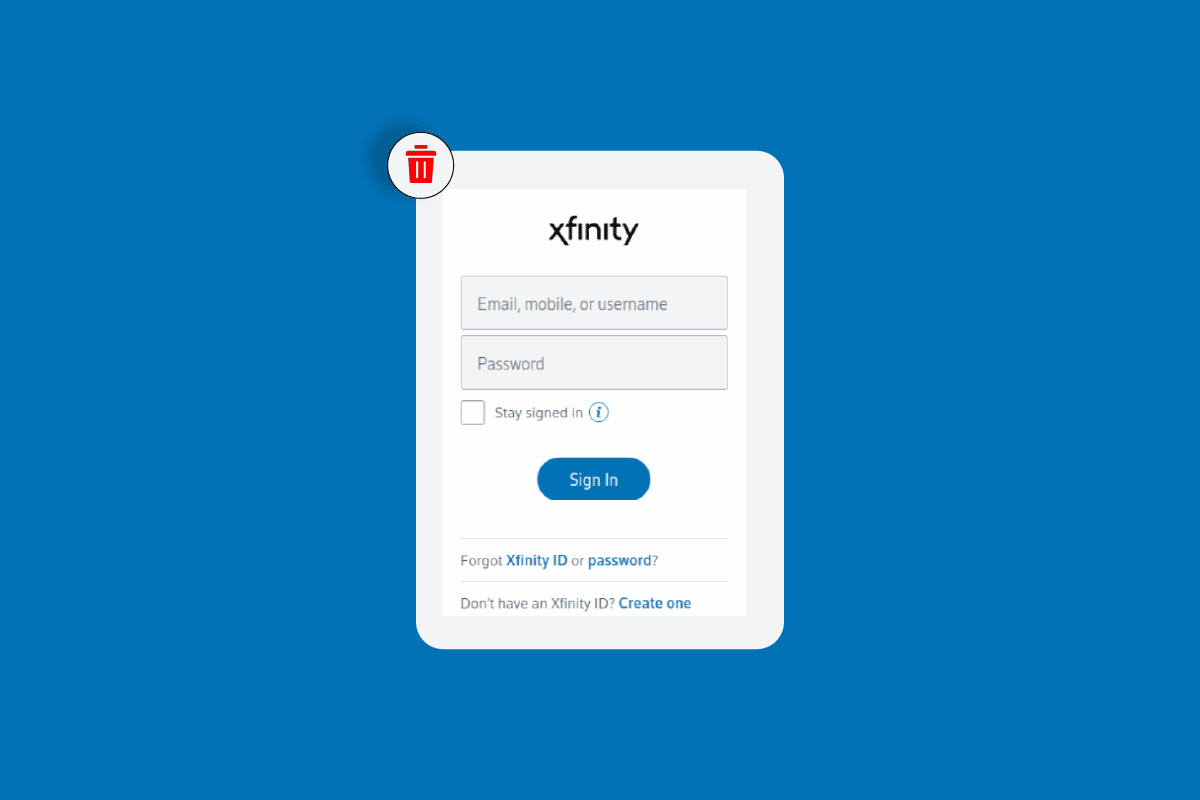
Як видалити обліковий запис Xfinity
Продовжуйте читати далі, щоб дізнатися, чому програма Xfinity не працює, і детально дізнайтеся про кроки, щоб закрити свій обліковий запис на Comcast.
Як активувати модем Comcast без програми?
Зазвичай модеми Comcast або шлюзи Xfinity активуються через обліковий запис Xfinity у програмі Xfinity. Однак ви також можете активувати свій шлюз без програми через Веб-сайт активації Xfinity. Зазначені нижче методи нададуть вам деталі.
Примітка. Крім того, якщо ви бажаєте безпроблемної активації, ви можете скористатися послугою Xfinity Voice Service за номером 1-855-955-2212, щоб допомогти вам під час процедури активації. Ви також можете ознайомитися з посібником зі встановлення від виробника.
Спосіб 1: Використання коаксіального кабелю
Перший спосіб передбачає використання коаксіального кабелю і Wi-Fi. Першим кроком буде пошук кабельної розетки в центрі вашого будинку.
Примітка. Розташуйте Xfinity Gateway на відкритому просторі (не ставте його на підлогу), щоб сигнал пристрою не переривали закриті блоки, як-от вікна, зовнішні стіни та інші вузькі місця.
1. Підключіть модем Comcast або Xfinity Gateway. Приєднайте один кінець коаксіального кабелю до порту Cable In/RF In на шлюзі або модемі.
2. Потім приєднайте інший кінець коаксіального кабелю до розетки кабелю.
3. Коли модем буде активовано через десять хвилин, подивіться на індикатори на модемі.
Примітка 1. Індикатори залежать від вашої моделі. Ви можете подивитися на типи модемів або доступні Шлюзи Xfinity.
Примітка 2. Не відключайте модем під час усього процесу активації.
4. Потім знайдіть ім’я мережі (SSID) і пароль, надруковані збоку, ззаду чи внизу вашого шлюзу чи модему.

5. Якщо ви використовуєте Wi-Fi, перейдіть до налаштувань Wi-Fi на своєму Xfinity Gateway і виберіть назву мережі зі списку доступних мереж.
6. Якщо вам буде запропоновано ввести PIN-код замість пароля, натисніть посилання «Підключитися за допомогою ключа безпеки», щоб ввести пароль у полі «Ключ безпеки».
Спосіб 2: Використання кабелю Ethernet
Другий спосіб передбачає використання кабелю Ethernet.
1. Приєднайте один кінець кабелю Ethernet до одного з відкритих портів шлюзу або модему.
2. Потім підключіть інший кінець до порту Ethernet вашого пристрою, з якого ви хочете згенерувати активацію.
3. Після успішного підключення порт засвітиться.
Примітка. Після встановлення тимчасового підключення до Інтернету з’явиться підказка про привітання, яка повільно спонукатиме вас до виконання процесу активації. Якщо воно не відображається, виконайте наступні дії.
4. Відвідайте Активація облікового запису Xfinity у вашому браузері та натисніть тут посилання.
Примітка: якщо ви перебуваєте в місці з попередньо встановленим шлюзом, ви можете безпосередньо зареєструватися та підтвердити свій обліковий запис Xfinity за цим посиланням.
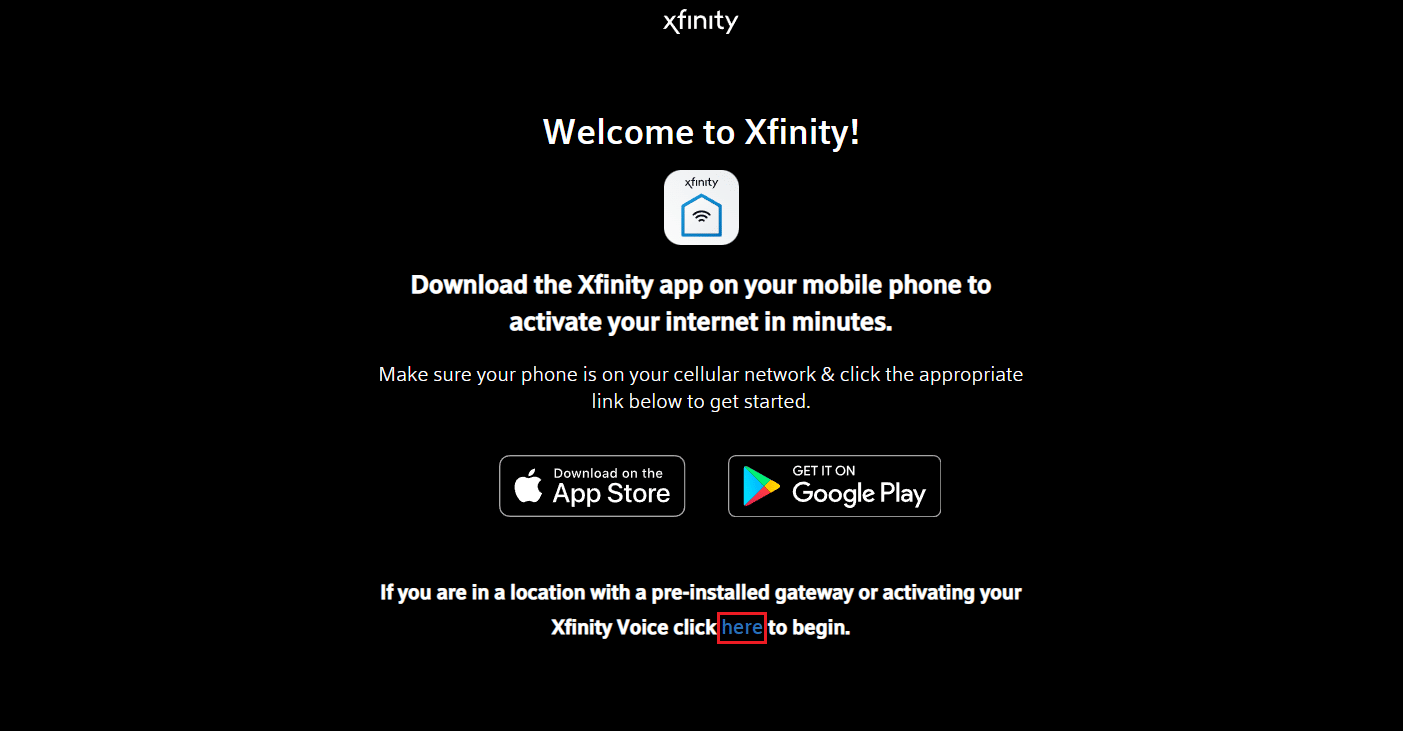
5. Виберіть номер мобільного телефону або перемикач Xfinity ID & Password і натисніть «Далі».
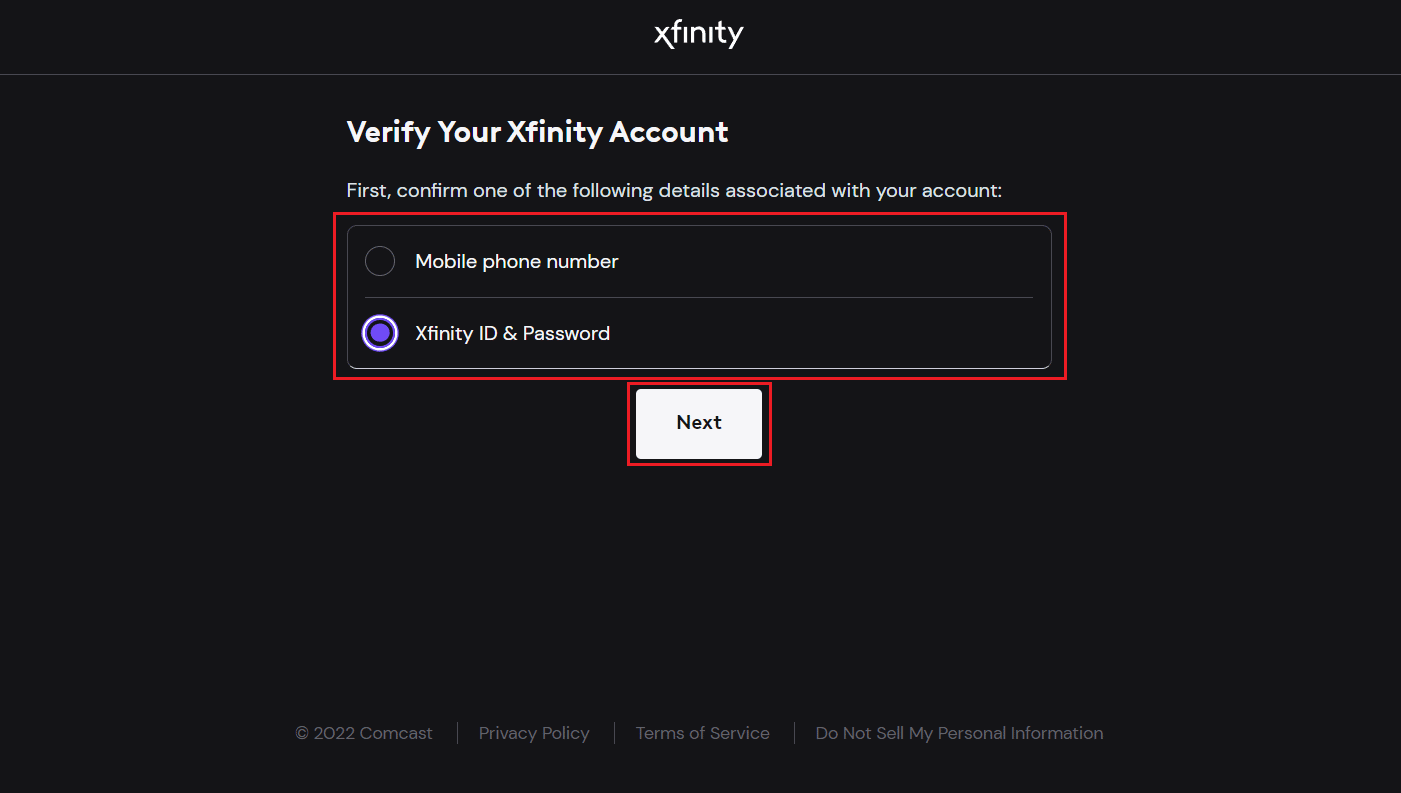
6. Увійдіть у свій обліковий запис Xfinity, дотримуючись інструкцій на екрані, щоб почати процес активації.
Примітка. Ваш шлюз або модем може перезапуститися протягом десяти хвилин залежно від часу, необхідного для обробки запиту на активацію. Не вимикайте пристрій або модем протягом цього часу.
7A. Потім підключіть свої пристрої до свого імені Wi-Fi і пароля для домашньої мережі, якщо ваш шлюз або модем підтримує бездротове з’єднання.
7B. Якщо ви замінили свій шлюз Xfinity і зберегли ті самі налаштування під час активації, ваші раніше підключені пристрої повинні автоматично повторно підключитися.
Ваш запит на активацію буде видано Xfinity після завершення процедури самостійного встановлення.
Примітка. Це може зайняти деякий час, після чого ви зможете без проблем користуватися всіма перевагами Xfinity Wi-Fi, не потребуючи використання програми Xfinity для активації своїх служб Xfinity.
Продовжуйте читати цю статтю далі, щоб дізнатися, як видалити обліковий запис Xfinity і чому програма Xfinity не працює.
Як активувати шлюз xFi?
Шлюз xFi Fiber Gateway або Xfinity Gateway — це універсальні пристрої, які забезпечують підключення до Інтернету та голосового зв’язку, покриття Wi-Fi у всьому домі, безпеку мережі, контроль і швидкість для максимального підключення. Виконайте наведені нижче кроки, щоб дізнатися, як активувати шлюз xFi, давайте підемо крок за кроком.
1. Завантажте програму Xfinity з Магазин додатків або Google Play Store.
2. Запустіть програму та увійдіть у свій обліковий запис Xfinity, використовуючи ідентифікатор і пароль Xfinity.
Примітка. Для доступу ви повинні бути основним, учасником або менеджером.
3А. Натисніть «Почати», щоб запустити майстер автоматичної активації.
3B. Якщо вам не буде запропоновано автоматично, ви можете перейти до значка облікового запису у верхньому лівому куті вкладки «Огляд» у програмі Xfinity.
4. Натисніть «Активувати шлюз або модем xFi» у розділі «Пристрої».
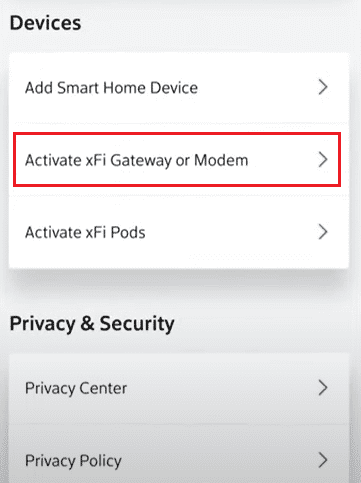
5. Програма Xfinity автоматично допоможе вам активувати службу Xfinity Internet/Xfinity Voice. Для самостійної інсталяції після цього ви можете виконати ті самі дії, що й під час активації модему Comcast або Xfinity Gateway.
Примітка. Якщо на вашому шлюзі горить один індикатор, ваш пристрій буде готовий до активації, коли він стане білим і буде постійно світитися або блимати. Однак, якщо на вашому шлюзі є кілька індикаторів, він увімкнеться, коли три верхні індикатори горять безперервно.
6. Натисніть Готово до роботи, щоб продовжити процес.
7. Коли шлюз увімкнеться, натисніть «Перевірити з’єднання», щоб перевірити, чи активна кабельна розетка.
8. Коли розетка кабелю стане активною, ви можете продовжити вводити свої облікові дані для підключення домашніх пристроїв до мережі Xfinity. Потім натисніть Далі. Після того, як ваш шлюз буде активовано, ви можете вибрати автоматичне або ручне налаштування.
Примітка. Якщо ваша кабельна розетка неактивна, ви можете додатково натиснути «Спробувати іншу розетку», щоб перевірити, чи працює з’єднання в інших розетках у вашому домі. Якщо ви не можете це зробити, натисніть «У мене немає іншого магазину», щоб запланувати візит технічного спеціаліста служби підтримки споживачів Xfinity.
9А. Для автоматичного налаштування вам потрібно буде виконати підказки, щоб завершити підключення.
9B. Для налаштування вручну скопіюйте свій пароль x-Fi.
10. Потім перейдіть до Налаштувань.
11. Перейдіть до налаштувань Wi-Fi на своєму пристрої.
12. Після успішного підключення ви побачите своє ім’я Wi-Fi у списку доступних мереж. Вставте пароль у вказане поле.
Потім ви також зможете підключити всі інші пристрої з підтримкою Wi-Fi. Продовжуйте читати цю статтю далі, щоб дізнатися, як видалити обліковий запис Xfinity.
Чому програма Xfinity не працює?
Програма Xfinity допомагає нам легко виконати самостійне встановлення шлюзу xFi, а також допомагає нам вирішити проблеми, пов’язані з мережею Xfinity. Однак споживачі Xfinity часто запитують, чому програма Xfinity не працює. Можливо, програма перестала працювати через помилку. Він може перестати відповідати або закритися під час запуску програми. Крім того, іноді X-Fi повідомляє, що ви далеко від домашньої мережі Xfinity, поки ви все ще вдома. це може статися, якщо:
- З’єднання Wi-Fi нестабільне
- Програма Xfinity застаріла
Ось чому програма Xfinity не працює.
Чому ви не можете увійти в Xfinity?
Однією з можливих причин неможливості входу в Xfinity є те, що ви забули свій ідентифікатор або пароль Xfinity або ввели недійсні облікові дані. Ви можете скинути свій пароль Xfinity, щоб вирішити проблему.
Як скинути пароль Xfinity?
Виконайте наведені нижче кроки, щоб скинути пароль Xfinity.
1. Відвідайте Скидання пароля Xfinity у вашому браузері.
2. Введіть свій ідентифікатор Xfinity і натисніть «Продовжити».
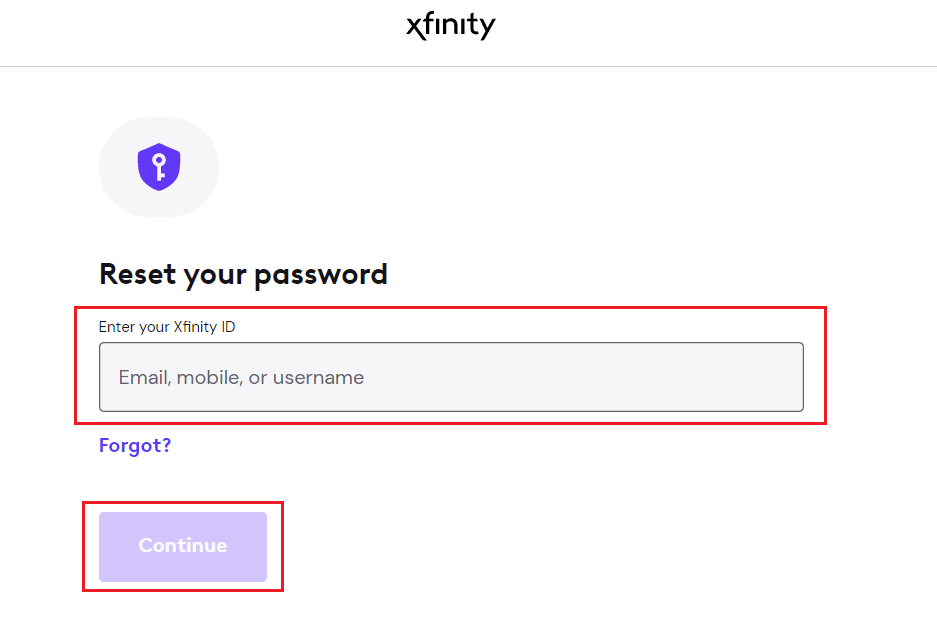
3. Потім виконайте швидку перевірку безпеки та натисніть «Продовжити».
4. Виберіть потрібний метод скидання пароля та натисніть «Продовжити».
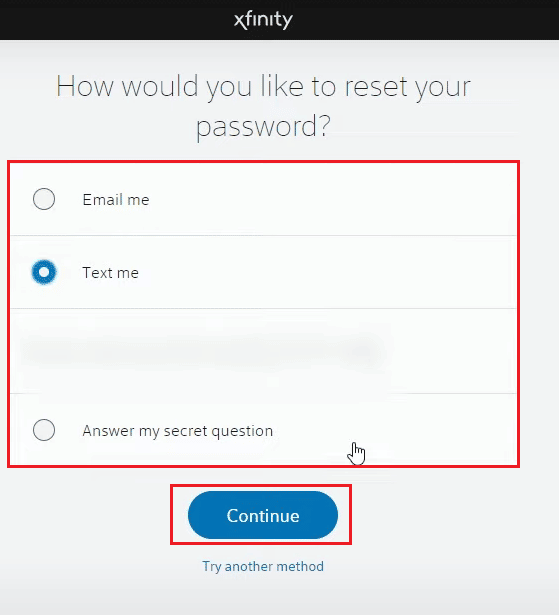
5. Нарешті введіть і підтвердьте свій новий пароль і натисніть «Продовжити».
Чи можете ви будь-коли скасувати Xfinity?
Так, ви можете будь-коли скасувати Xfinity.
Як видалити обліковий запис Xfinity?
Ви можете видалити обліковий запис Xfinity, якщо у вас більше немає доступу до нього або ви взагалі не хочете його мати. Ми покажемо вам, як його видалити, виконавши наведені нижче дії.
1. Відвідайте Центр конфіденційності Xfinity і натисніть Політика конфіденційності.
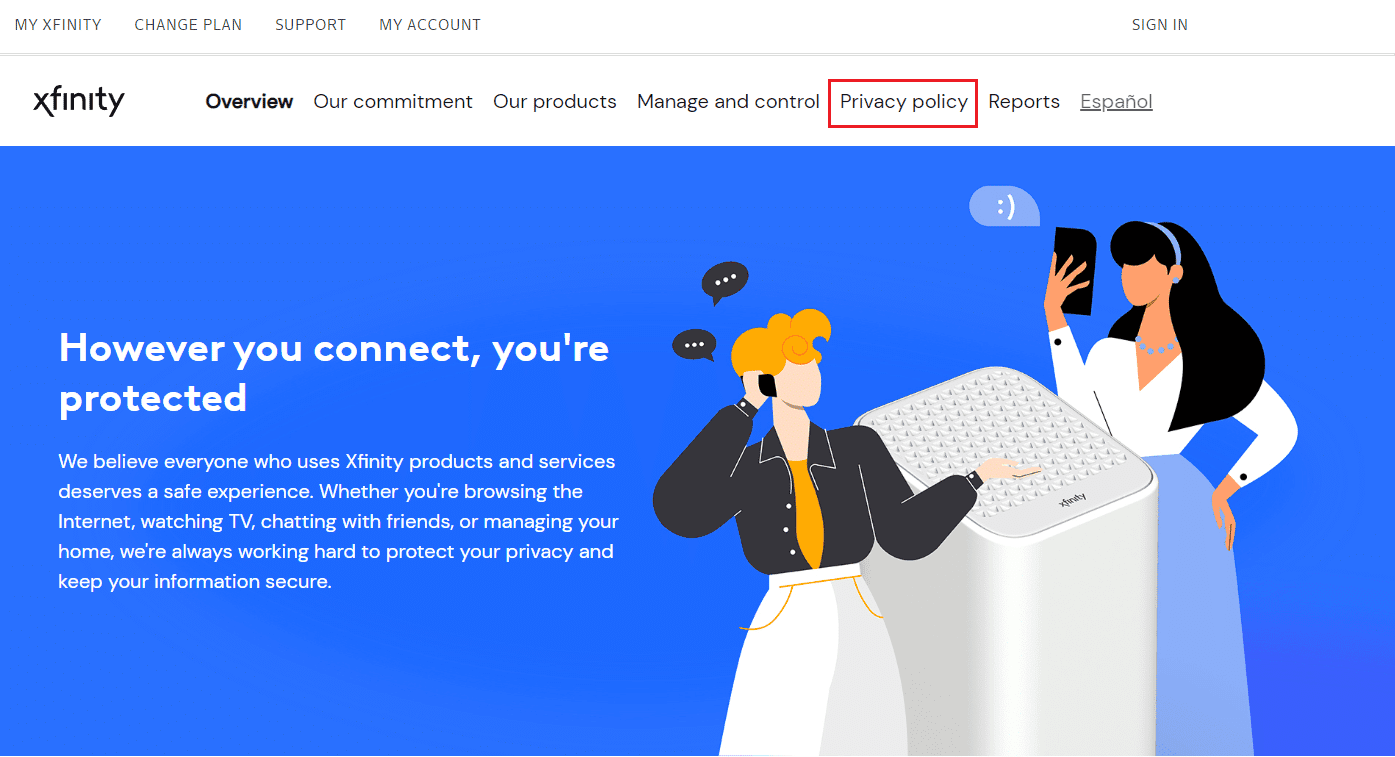
2. Прокрутіть униз до розділу «Як отримати доступ і виправити інформацію в наших записах» і натисніть посилання «Особлива інформація щодо прав жителів Каліфорнії на конфіденційність».
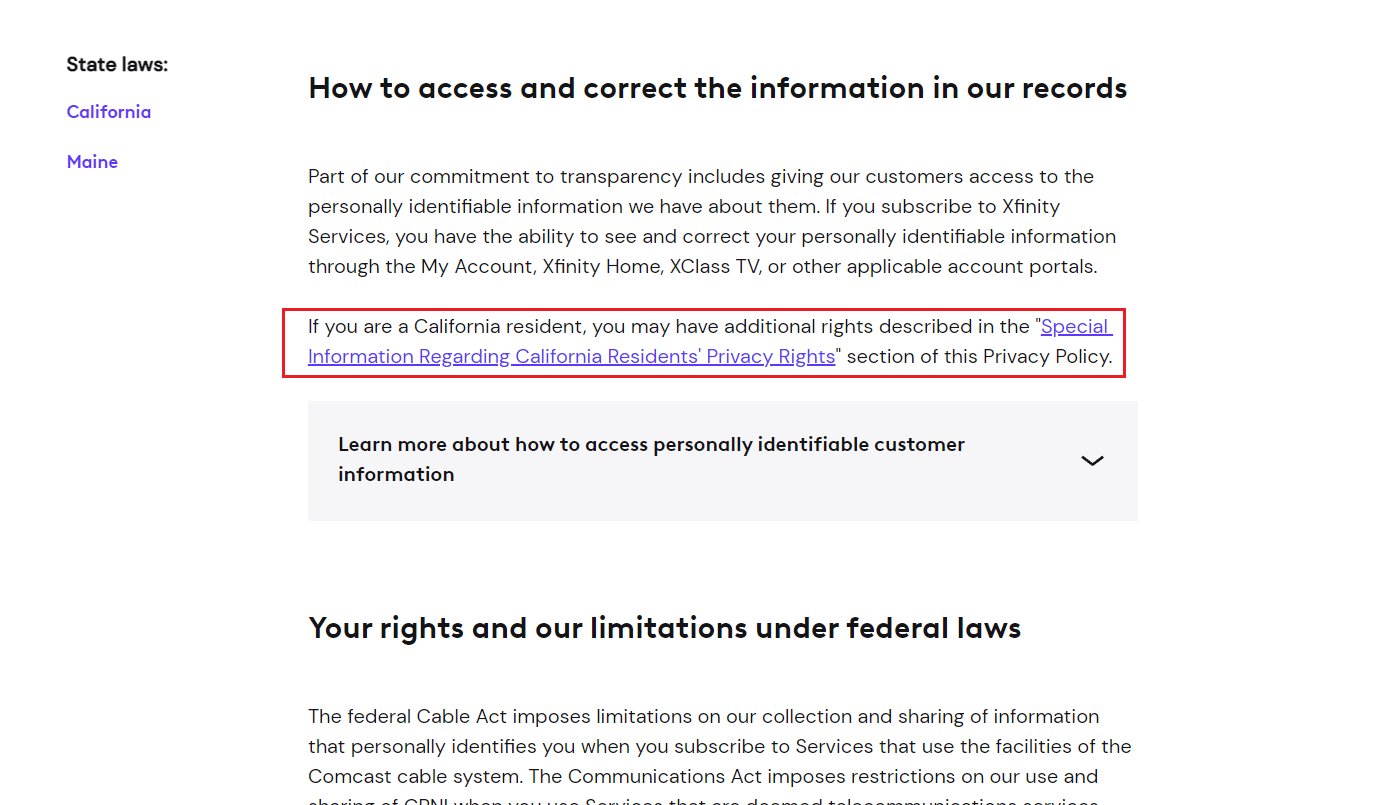
3. Потім клацніть посилання «Запит на особисті права», щоб подати запит на видалення.
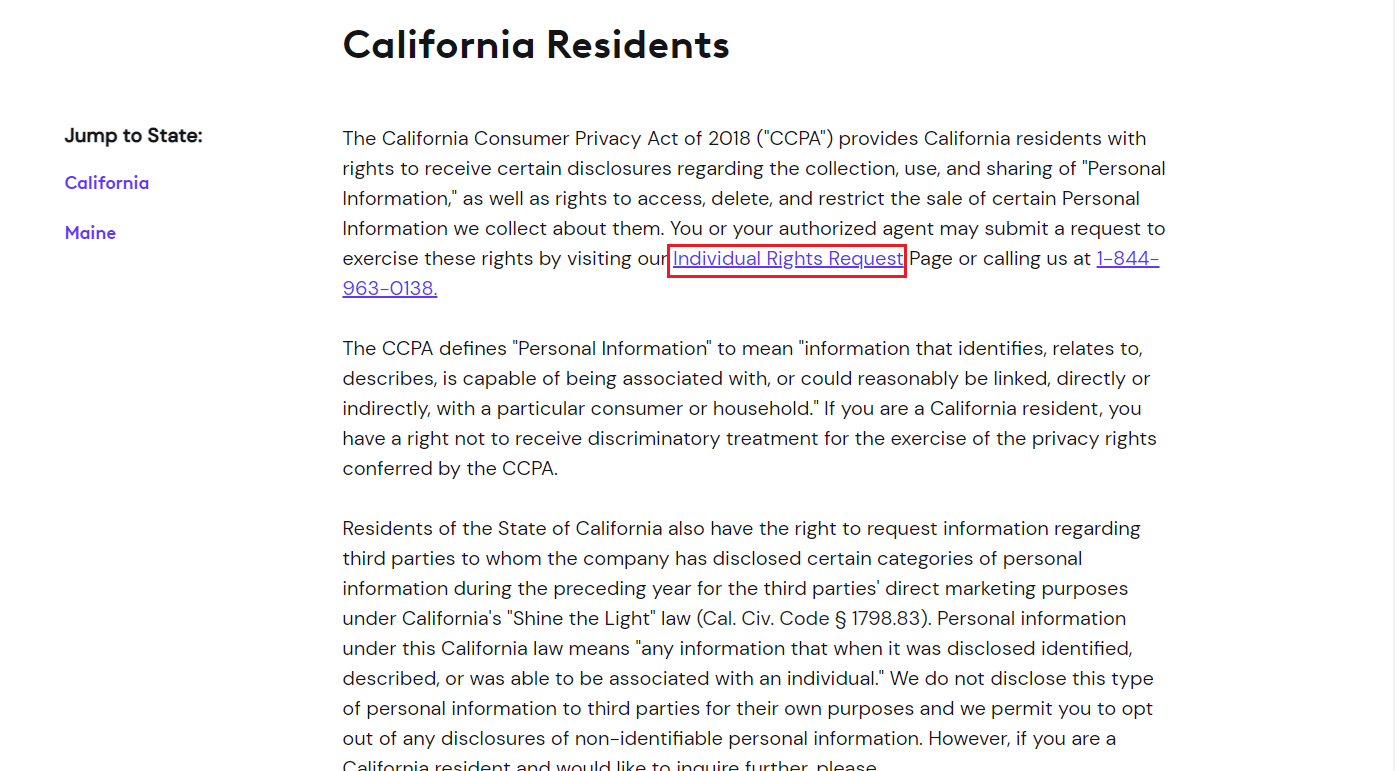
4. Поставте прапорець, щоб переконатися, що ви є резидентом Каліфорнії, і натисніть «Продовжити».
5. Натисніть «У мене зараз є обліковий запис» > «Продовжити».
6. Щоб продовжити процес, знову натисніть «Запит на видалення» > «Продовжити».
7. Увійдіть у свій обліковий запис Xfinity за допомогою облікових даних.
8. Перевірте свій обліковий запис за допомогою двоетапної або багатофакторної перевірки, яку ви вибрали.
9. Натисніть Далі.
10. Переглянувши свій запит на видалення, натисніть «Продовжити».
11. Натисніть «Переглянути облікові записи», щоб ще раз переглянути пов’язані облікові записи з вашим профілем. Усі пов’язані дані буде повністю видалено.
12. Перегляньте свою заявку на видалення. Коли ви це зробите, натисніть «Подати запит на видалення». З’явиться діалогове вікно. Натисніть Я впевнений, щоб підтвердити свій запит на видалення.
Ви отримаєте електронний лист, щойно ваш запит на видалення облікового запису Xfinity буде підтверджено компанією.
Як видалити обліковий запис електронної пошти Comcast?
Ви можете видалити свою електронну пошту Comcast, якщо вважаєте, що вас надто багато прослуховують. Наведені нижче кроки допоможуть вам.
1. Увійдіть у свій Обліковий запис Xfinity як основного користувача.
2. Натисніть вкладку МІЙ ОБЛІКОВИЙ ЗАПИС.
3. Натисніть вкладку КОРИСТУВАЧІ.
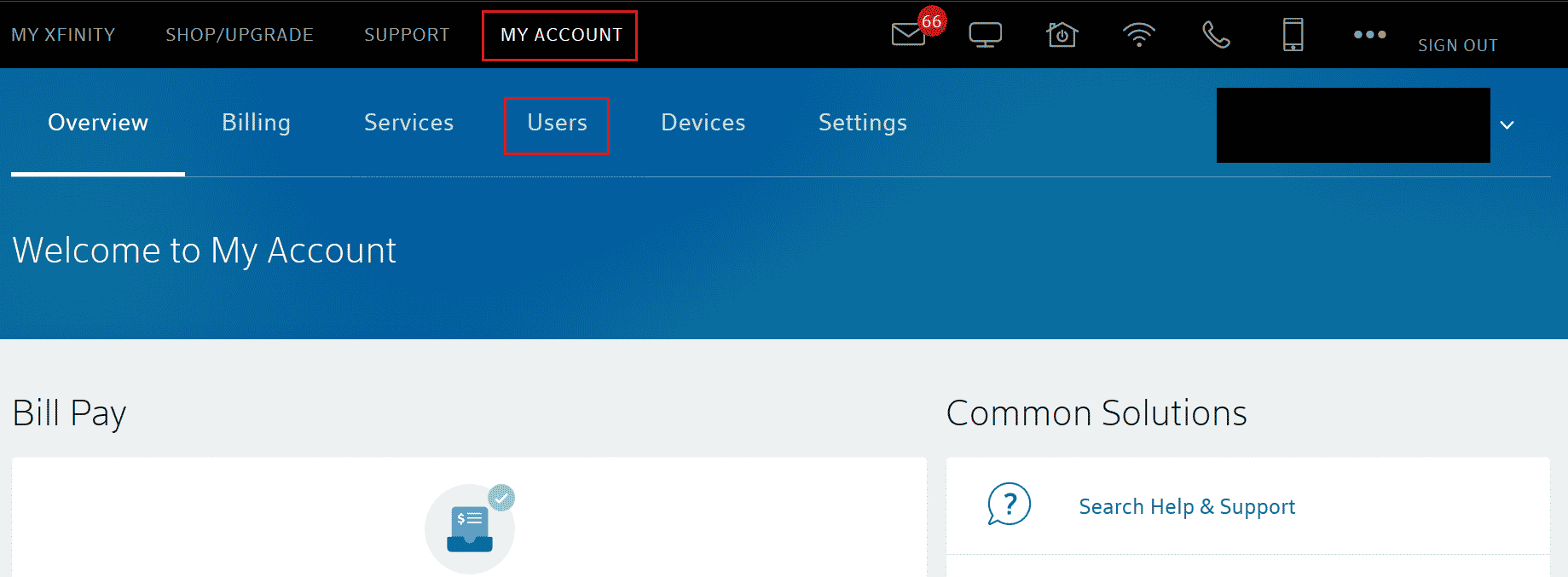
4. Знайдіть користувача, якого ви хочете видалити, а потім натисніть «Редагувати» праворуч від його імені.
5. Натисніть «Видалити», щоб назавжди видалити ідентифікатор зі свого облікового запису.
6. Вам буде запропоновано підтвердити видалення користувача. Натисніть «Видалити користувача».
Продовжуйте читати, щоб дізнатися, як закрити свій обліковий запис на Comcast.
Чому ваші листи Comcast видаляються?
Якщо електронні листи Comcast видаляються нізвідки, не варто хвилюватися. Можливо, обліковий запис заражено шкідливим програмним забезпеченням або зламано. Крім того, Comcast Xfinity оприлюднив заяву про те, що якщо ви не входите в свій ідентифікатор Xfinity протягом 12 місяців, ваш обліковий запис буде видалено для видалення ще через три місяці. Тому час від часу входьте в систему, щоб уникнути небажаного видалення. Тепер давайте подивимося, як закрити обліковий запис на Comcast.
Як закрити обліковий запис у Comcast?
Вам потрібно буде зателефонувати в службу підтримки клієнтів Comcast за номером 1-800-Xfinity або 1-800-Comcast і подати запит на видалення вашого облікового запису. Потім дотримуйтесь інструкцій, наданих представниками, щоб успішно видалити або закрити свій обліковий запис на Comcast.
***
Отже, ми сподіваємося, що ви зрозуміли, як видалити обліковий запис Xfinity і закрити свій обліковий запис на Comcast з докладними кроками для вашої допомоги. Ви можете повідомити нам будь-які запитання чи пропозиції щодо будь-якої іншої теми, на яку ви хочете, щоб ми написали статтю. Залиште їх у розділі коментарів нижче, щоб ми знали.
